Windows7系統(tǒng)如何使用遠(yuǎn)程桌面命令?
現(xiàn)在越來(lái)越多的用戶需要使用到遠(yuǎn)程桌面,雖然說(shuō)知道通過(guò)遠(yuǎn)程桌面命令可以登錄遠(yuǎn)程服務(wù)器,不過(guò)很多用戶不知道如何去使用這個(gè)遠(yuǎn)程桌面命令,這種情況下也就無(wú)法登陸遠(yuǎn)程服務(wù)器,下面將給大家介紹遠(yuǎn)程桌面命令的使用方法。
1、打開(kāi)電腦,按下Win+R鍵打開(kāi)運(yùn)行命令;
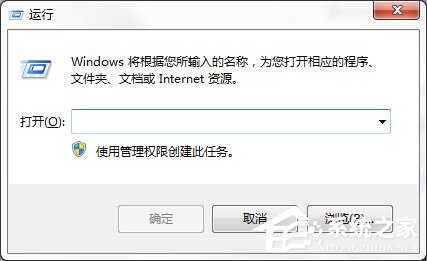
2、輸入遠(yuǎn)程連接命令,mstsc,這樣就可以快速連接;
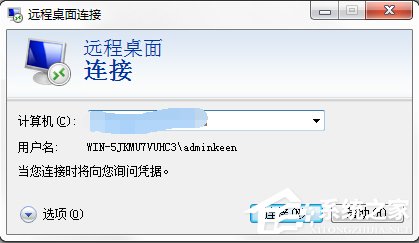
3、輸入正確的用戶名和密碼,連接遠(yuǎn)程服務(wù)器;
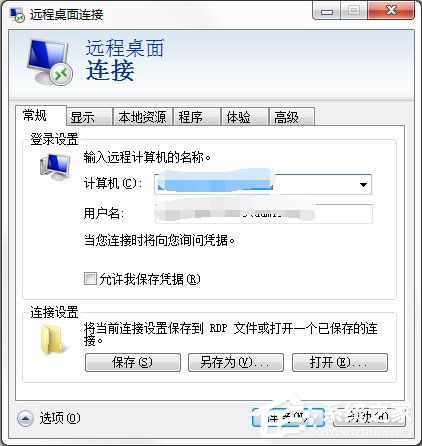
4、下圖是本地顯示遠(yuǎn)程桌面的連接窗口;
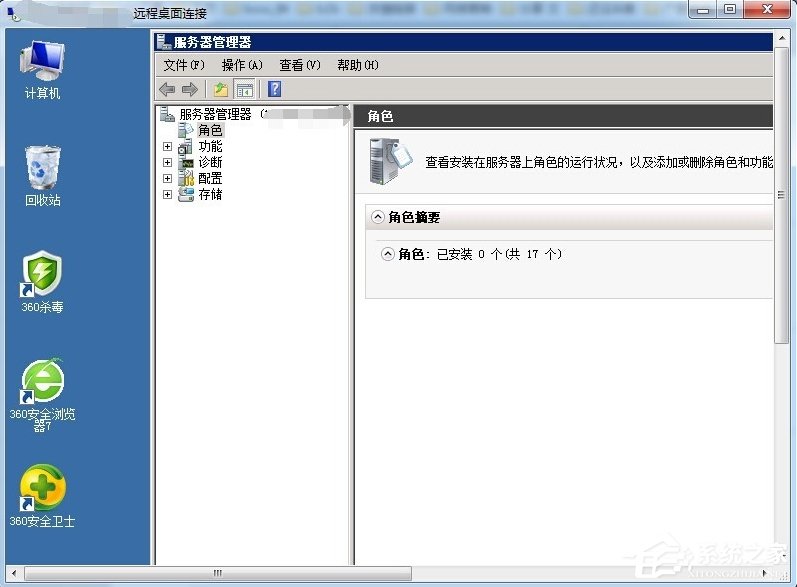
5、連接不成功的原因:服務(wù)器用戶名密碼錯(cuò)誤,服務(wù)器用戶名密碼都有大小寫,重新輸入一次即可;

6、連接不成功的原因:服務(wù)器過(guò)期,由于服務(wù)器大部分都是租用的,一般都會(huì)到時(shí)間要續(xù)費(fèi)的;
7、連接不成功的原因:服務(wù)器重新裝了系統(tǒng),服務(wù)器重裝系統(tǒng)后,遠(yuǎn)程登錄密碼大部分會(huì)改變,因此也會(huì)造成連接不成功;
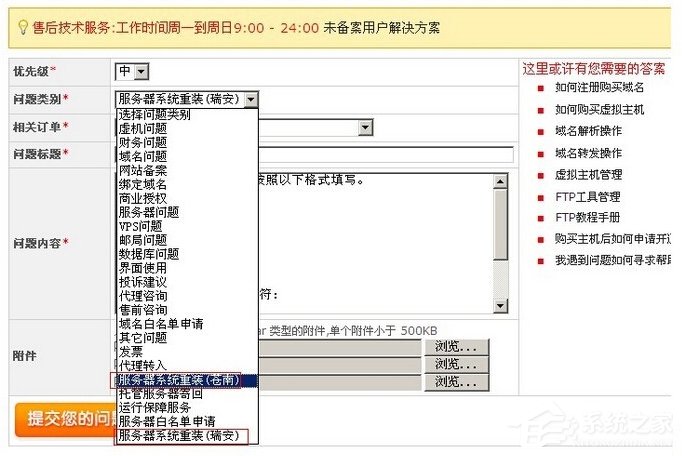
8、其它原因:服務(wù)器受到攻擊,訪問(wèn)量太大,閾值太高,等原因都會(huì)造成遠(yuǎn)程連接不成功,這時(shí)候應(yīng)該聯(lián)系服務(wù)器供應(yīng)商。
上面介紹的便是遠(yuǎn)程桌面命令的使用方法,如果你想使用遠(yuǎn)程桌面連接功能,但是又不知道如何使用的話,就可以好好閱讀這篇文章,閱讀完后你會(huì)發(fā)現(xiàn)設(shè)置方法其實(shí)很簡(jiǎn)單。
相關(guān)文章:
1. CentOS安裝銳速serverspeeder教程2. CentOS7上如何安裝Kafka?CentOS7上安裝Kafka教程3. Centos 7安裝Rclone如何用命令同步國(guó)外網(wǎng)盤文件?4. CentOS上的安全防護(hù)軟件Selinux詳解5. Win10電腦磁盤占用率太高怎么解決?6. VMware虛擬機(jī)怎么分析bug記錄?7. 蘋果macOS Big Sur 11.7.6 和 Monterey 12.6.5今日發(fā)布更新8. Win8系統(tǒng)登錄密碼錯(cuò)誤次數(shù)超過(guò)限制鎖定計(jì)算機(jī)的方法9. 如何使用Windows自帶的截圖工具?10. 微軟 Win11 首個(gè) Canary 預(yù)覽版 25314 推送 附更新內(nèi)容和升級(jí)方法

 網(wǎng)公網(wǎng)安備
網(wǎng)公網(wǎng)安備